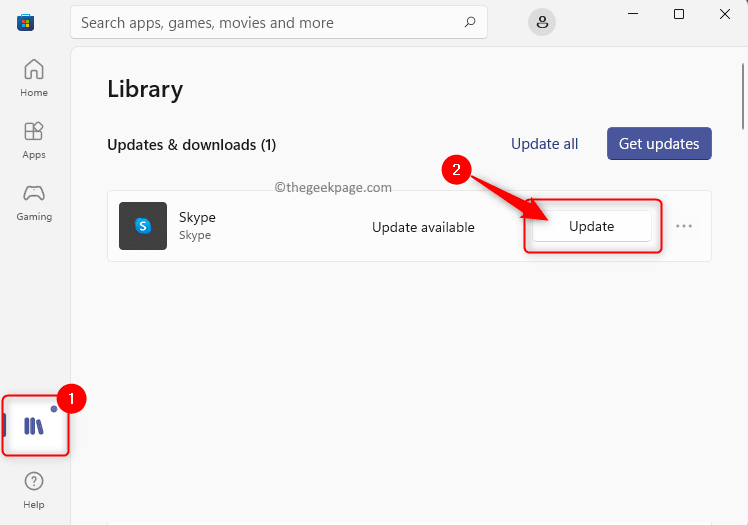Seringkali, kesalahan lokasi dapat menyebabkan masalah ini
- Folder desktop di Profil Pengguna berisi file, folder, dan aplikasi yang dapat diakses pengguna dengan mudah.
- Kesalahan dalam pembaruan Windows dapat menyebabkan folder Desktop tidak muncul di profil Pengguna.
- Mengembalikan folder Desktop ke jalur default dapat membantu menyelesaikan folder Desktop yang hilang.
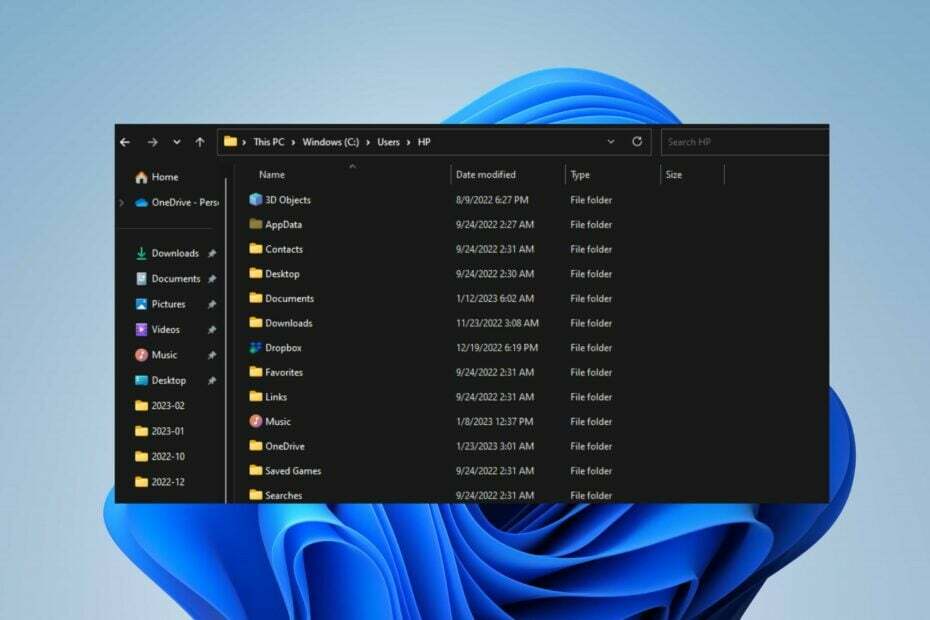
XINSTALL DENGAN MENGKLIK FILE DOWNLOAD
Perangkat lunak ini akan memperbaiki kesalahan komputer yang umum, melindungi Anda dari kehilangan file, malware, kegagalan perangkat keras, dan mengoptimalkan PC Anda untuk performa maksimal. Perbaiki masalah PC dan hapus virus sekarang dalam 3 langkah mudah:
- Unduh Alat Perbaikan PC Restoro yang dilengkapi dengan Teknologi yang Dipatenkan (paten tersedia Di Sini).
- Klik Mulai Pindai untuk menemukan masalah Windows yang dapat menyebabkan masalah PC.
- Klik Perbaiki Semua untuk memperbaiki masalah yang memengaruhi keamanan dan kinerja komputer Anda.
- Restoro telah diunduh oleh 0 pembaca bulan ini.
Desktop komputer adalah folder di profil Pengguna untuk penyimpanan default yang Anda akses dengan cepat dan memiliki aplikasi, file, dan folder yang sering digunakan. Namun, Pengguna melaporkan mengalami masalah dengan Desktop yang hilang di folder Pengguna.
Dengan demikian, kami akan memeriksa penyebab tidak ada folder Desktop di Pengguna dan cara memperbaiki kesalahan tersebut. Alternatifnya, Anda bisa membaca cara memperbaiki nofile di desktop untuk perangkat Windows.
Mengapa tidak ada folder desktop di Pengguna?
Anda mungkin mengalami masalah dengan Folder Desktop yang hilang di Pengguna karena penyebab berikut.
- Serangan virus – Virus adalah program jahat yang mereplikasi dan menyebar ke perangkat lain. Virus mengganggu operasi normal komputer dan mencuri data yang dapat menyebabkan folder desktop tidak ditampilkan di profil pengguna.
- Kesalahan lokasi – Lokasi sistem berkaitan dengan lokasi fisik file atau folder di hard drive komputer. Perubahan tiba-tiba atau tiba-tiba di lokasi folder desktop dapat menyebabkan kesalahan di folder Pengguna, membuatnya tidak tersedia.
- Kesalahan pembaruan Windows – Pengguna memperbarui OS Windows untuk meningkatkan kinerja sistem, memperbaiki bug, dan meningkatkan keamanan. Namun, menginstal a pembaruan Windows yang rusak atau rusak mungkin secara tidak sengaja menghapus atau menimpa file.
Tercantum di atas adalah penyebab tidak ada folder desktop di windows. Namun demikian, kami akan membawa Anda melalui perbaikan dasar untuk menyelesaikannya.
Apa yang dapat saya lakukan untuk mendapatkan folder desktop di Pengguna?
Sebelum apa pun, coba yang berikut ini:
- Penggunaan perangkat lunak Pemulihan pihak ketiga – Perangkat lunak pemulihan pihak ketiga adalah jenis perangkat lunak yang membantu pengguna memulihkan data yang hilang atau terhapus dari berbagai perangkat penyimpanan.
- tekan Windows + e membuka File Explorer.
- Klik pada Melihat tab dan periksa Item tersembunyi kotak di Tunjukan Sembunyikan kategori untuk menampilkan file dan folder tersembunyi.
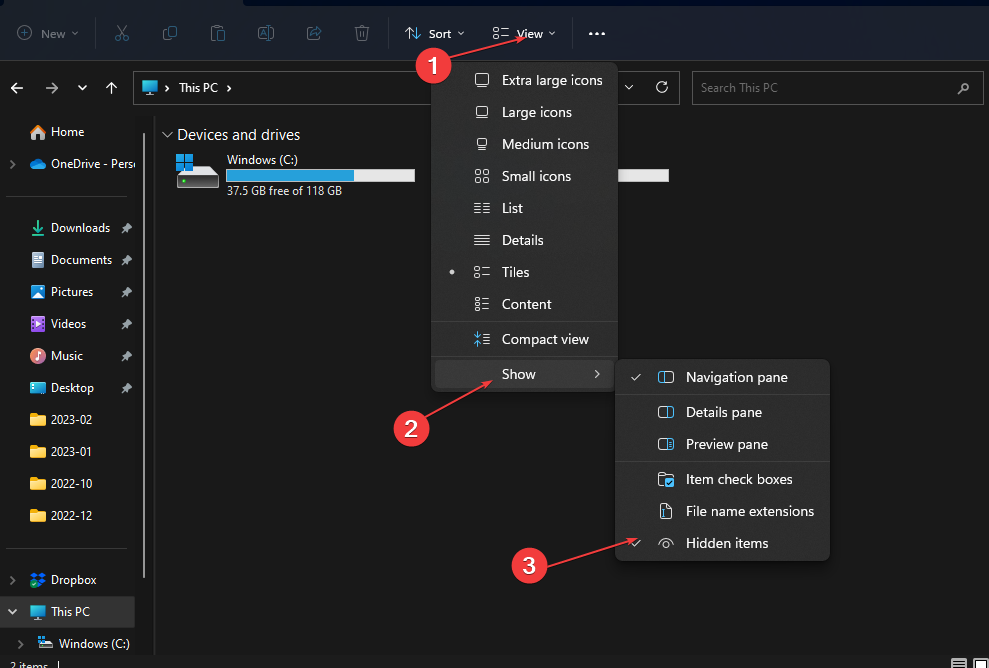
Menampilkan semua file dan folder tersembunyi di perangkat Anda akan membantu Anda melihat folder desktop jika disembunyikan. Membaca tentang cara menampilkan folder dan file tersembunyi di windows perangkat.
2. Jalankan chkdsk di PC Anda
- Klik kiri Awal tombol, ketik Prompt Perintah, dan klik Jalankan sebagai administrator pilihan.
- Klik Ya pada Kontrol Akun Pengguna (UAC) mengingatkan.
- Ketik prompt perintah berikut dan tekan Memasuki:
chkdsk D:/f/r/x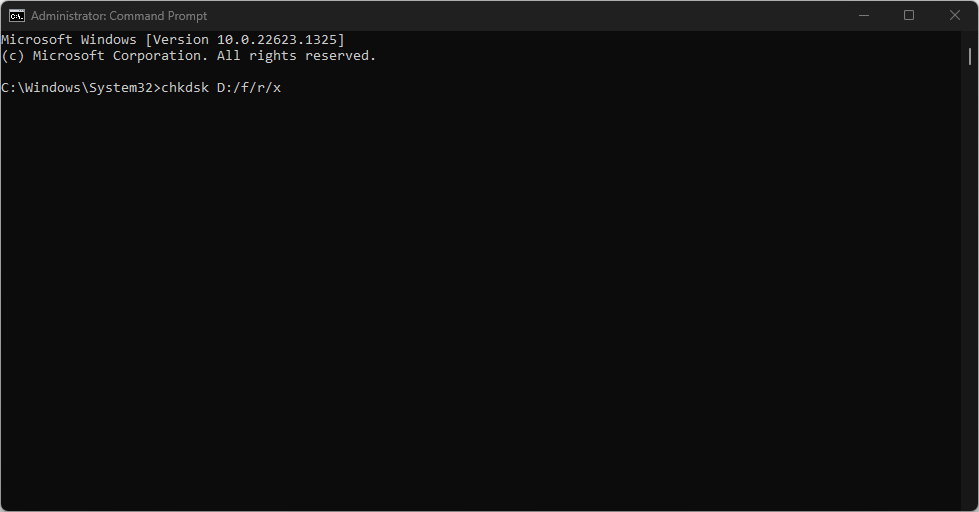
- Huruf D mengacu pada huruf drive yang ingin Anda perbaiki.
- Tutup Command Prompt dan periksa apakah masalah masih ada.
Kiat ahli:
SPONSOR
Beberapa masalah PC sulit diatasi, terutama terkait dengan repositori yang rusak atau file Windows yang hilang. Jika Anda mengalami masalah dalam memperbaiki kesalahan, sistem Anda mungkin rusak sebagian.
Kami merekomendasikan menginstal Restoro, alat yang akan memindai mesin Anda dan mengidentifikasi kesalahannya.
klik disini untuk mengunduh dan mulai memperbaiki.
Menggunakan perintah chkdsk pada PC Anda akan membantu menemukan dan memperbaiki masalah dengan folder Desktop. Membaca tentang cara memperbaiki perintah chkdsk yang membutuhkan waktu lama untuk dijalankan di Windows.
- 3 Cara Mengubah Jenis File di Windows 11 dengan Mudah
- AMDRSServ.exe: Apa Artinya & Bagaimana Memperbaikinya dalam 7 Langkah Mudah
- Netwtw10.sys Blue Screen Error: 4 Cara Memperbaikinya
- Cara Mengaktifkan & Menonaktifkan Fingertip Writing di Windows 11
3. Pulihkan folder Desktop ke jalur default
- tekan Windows + e kunci untuk membuka Penjelajah Windows.
- Klik kanan pada Desktop tab di panel kiri dan pilih Properti dari menu konteks.
- Klik pada Lokasi tab, pilih Kembali ke awal tombol, dan klik OKE.
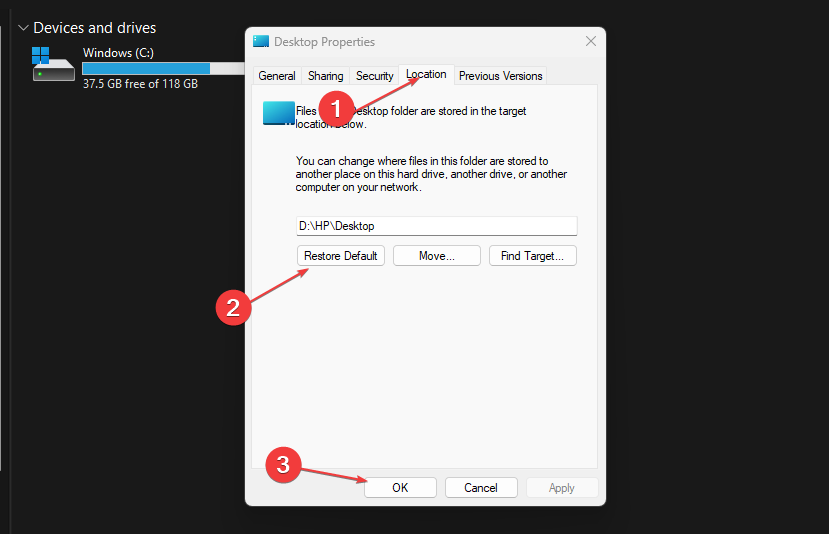
- Klik Ya Jika Windows meminta untuk buat folder Desktop di lokasi default.
- Pilih Ya untuk memindahkan konten dari lokasi lama ke lokasi default.
Melakukan langkah-langkah berikut akan membantu memulihkan folder Desktop dan kontennya ke versi folder sebelumnya. Periksa panduan kami tentang cara mengembalikan file yang terhapus di Windows.
4. Jalankan pemindaian SFC sekarang
- tekan Windows tombol, ketik Prompt Perintah, dan klik Jalankan sebagai administrator untuk membukanya.
- Klik Ya jika Kontrol Akun Pengguna Windows prompt muncul.
- Ketik berikut ini dan tekan Memasuki:
sfc /scannow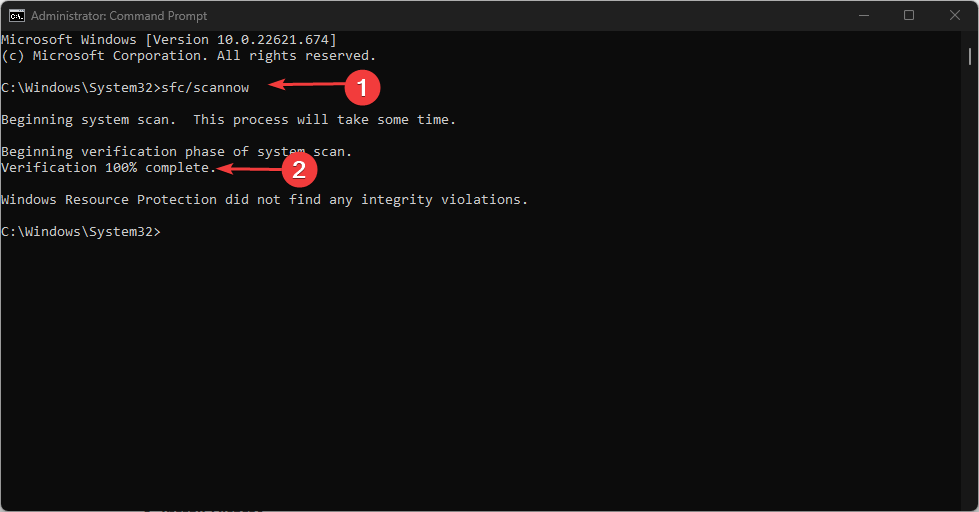
- Nyalakan kembali PC Anda dan periksa apakah kesalahan masih ada.
Menjalankan pemindaian SFC akan membantu menemukan dan memulihkan file sistem yang hilang atau rusak. Periksa panduan kami tentang memperbaiki SFC scannow tidak berfungsi di Windows.
Anda juga dapat mencoba kemungkinan lain untuk melakukan pemindaian SFC, dan itu adalah aplikasi khusus seperti Pemulihan yang dapat mendeteksi semua file sistem yang rusak dan secara otomatis menemukan pengganti yang sehat dari brankas daringnya.
Jika kesalahan berlanjut setelah mencoba metode di atas, menggunakan alat pemulihan pihak ketiga dapat menjadi pilihan terakhir.
Kesimpulannya, baca tentang cara memperbaiki file dan folder yang hilang di windows anda sistem operasi. Juga, Anda dapat memeriksa panduan kami tentang cara mengatasi ikon desktop tidak muncul di Windows 11.
Jika Anda memiliki pertanyaan atau saran lebih lanjut, silakan tulis di bagian komentar.
Masih mengalami masalah? Perbaiki dengan alat ini:
SPONSOR
Jika saran di atas belum menyelesaikan masalah Anda, PC Anda mungkin mengalami masalah Windows yang lebih dalam. Kami merekomendasikan mengunduh alat Perbaikan PC ini (diberi peringkat Hebat di TrustPilot.com) untuk mengatasinya dengan mudah. Setelah instalasi, cukup klik Mulai Pindai tombol dan kemudian tekan pada Perbaiki Semua.

![Perbaiki - Driver video macet dan disetel ulang di Windows 11,10 [ASK]](/f/356b559f1bd1a47edbee6bf3d8f228f6.png?width=300&height=460)